...
Kako bi se kreirao željeni prikaz podataka u obliku tablice, potrebno je prenijeti (drag&drop) potrebne parametre iz popisa s lijeve strane (npr. Godina izrade objekta, Jezik, Uvjeti korištenja i sl.) u desno prazno polje ili u gornje prazno polje tablice. Raspored parametara korisnik sam odabire i mijenja s obzirom što želi dobiti u tabličnom prikazu. Svaki parametar s desne strane ima ikonu strelice koja otvara padajući izbornik kojim se prikazani podaci mogu filtrirati po različitim parametrima. Na primjer, za prikaz podataka samo za objekte Knjiga i Poglavlje u knjizi potrebno je odabrait gumb Bez odabira te označiti u izborniku stavke Knjiga i Poglavlje u knjizi. Odabir je potrebno potvrditi gumbom Primjeni. Ako se želi izaći iz padajućeg izbornika tada je potrebno odabrati gumb Odustani.
Kratki videozapis prikazuje primjenu i organizaciju parametara i filtera u Pivot tablici.
...
U videozapisu pogledajte kako vratiti parametre i poništiti izvještaj.
Sortiranje i organizacija podataka u pivot tablici
Nakon što su željeni parametni odabrani, a podaci prikazani u tablici moguće ih je sortirati silazno ili uzlazno, tj. od najmanje vrijednosti prema najvećoj ili od najveće vrijednosti prema najmanjoj te ako je riječ o tekstualnim vrijednostima tada ih se može sortirati od A do Ž i od Ž do A. Ikona za sortiranje prikazana je u obliku dvostruke okomite strelice.
Osim mogućnosti sortiranja podaci prikazani u stupcima mogu zamjeniti redoslijed prikaza. Ikona za zamjenu redoslijeda stupaca prikazana je u obliku dvostruke vodoravne strelice. U videozapisu vidi se korištenje sortiranja i zamjene mjesta u tablici.
Grafički prikaz podataka
Podaci u tablici mogu se prikazati i u ogliku grafikona. Ovisno o podacima koji su uključeni u tablicu može se dobiti nekoliko grafičkih prikaza:
- tablica
- tablica sa stupčastim grafikonima
- toplinska karta
- toplinska karta po redovima
- toplinska karta po stupcima
- karta stabla
- vodoravni stupčasti grafikon
- vodoravni složeni stupčasti grafikon
- stupčasti grafikon
- složeni stupčasti grafikon
- linijski grafikon
- površinski grafikon
- grafikon raspršenja
Važno je za napomenuti da nije uvijek moguće dobiti sve navedene grafičke prikaze iz razloga što grafički prikaz ovisi o podacima koji se nalaze prikazani u tablici. U videozapisu nalazi se prikaz korištenja grafičkih prikaza u pivot tablici. U primjeru su odabrani parametri Vrste objekata i Vrste pristupa koji je filtiran na način da prikazuje sve objekte koji su objavljeni u otvorenom ili zatvorenom pristupu. U videozapisu prikazano je korištenje grafikona Tablica sa stupčastim grafikonima, Stupčasti grafikon, Linijski grafikon i Toplinska karta. Ako se želi vratiti prvotni tablični prikaz iz izbornika je potrebno odabarati opciju Tablica.
Korištenje izračuna i operacija
Prilikom izrade pivot tablice moguće je koristiti i opcije za izradu izračuna. Dostupan je velik broj operacija za provedbu izračuna, ali kao i kod izrade grafičkih prikaza njihova primjenjivost ovisi o podacima koji se nalaze prikazani u tablici. U videozapisu prikazan je primjer za Repozitorij Ekonomskog fakulteta u Zagrebu. U ovom primjeru provjerit će se postotak u kojem su primjenjeni uvjeti korištenja objavljenih objekata. U stupce se stavlja parametar Naziv repozitorija iz kojeg se odabire Repozitorij Ekonomskog fakulteta u Zagrebu dok se u retke stavlja parametar Uvjeti korištenja. U podajućem izborniku gdje su dostupne funkcije za izračun odabrati funkciju Postotak od stupca. U pivot tablici prikat će se u obliku postotka koliko je objekata u Repozitoriju Ekonmskog faultea u zagrebu objekata npr. zaštičeno autorskim pravo i sl.